Elk jaar brengt het vakantieseizoen een vlaag van kinderportretten met kerstthema naar de fotografiegemeenschap.
Het is gemakkelijk te zien waarom. Kerstmis is een magische tijd voor kinderen en als fotografen willen we die magie vastleggen in een beeld dat ouders, of ze nu klant zijn of wijzelf, meteen terugbrengt naar dat speciale moment in het leven van hun kind.
Een bijzonder betoverende en populaire opname heeft het onderwerp van de afbeelding, een kind of een groep kinderen, zittend voor een verlichte kerstboom en een verhalenboek aan het lezen dat tot leven lijkt te komen met een betoverende gloed en sprankeling.
Het maken van deze magische boekfoto is eigenlijk vrij eenvoudig en heeft twee belangrijke elementen:de opname in de camera instellen en de magie in de nabewerking gebruiken.

De opname instellen
Er zijn drie belangrijke aspecten bij het opzetten van deze opname. Plaats uw onderwerpen eerst iets van de achtergrond en in een rechte lijn. Ten tweede, verlicht de scène. Ten derde, kies je instellingen op basis van positionering en verlichting.
Positionering
Plaats uw onderwerpen op een paar meter van de kerstboom. Op de foto hierboven zitten de kinderen ongeveer 1,5 meter van de boom. Hierdoor vervagen de lichten op de boom een beetje en ontstaat er een prachtig bokeh-effect.
Omdat deze opname bij vrij weinig licht is gemaakt, staan de kinderen in een rechte lijn. Dit zorgt voor een groter diafragma, waardoor er meer licht binnenkomt.
Licht
De opname van het magische verhalenboek kan worden gemaakt in een kamer die alleen wordt verlicht door de lichten aan de boom, maar deze foto is gemaakt in een kamer met een beetje omgevingslicht.
Ten eerste kan de kijker door een beetje frontlicht op uw onderwerpen de pyjama's of vakantie-outfits van de kinderen zien, evenals het verhalenboek zelf. Dit draagt bij aan het bijzondere, gezellige vakantietafereel. Een beetje meer licht in de kamer maakt het ook makkelijker om de focus te pakken.
Deze foto is gemaakt in een kamer met bovenlichten op een dimmer, dus het licht was niet al te fel. U kunt ook een lamp of een softbox gebruiken. Houd er rekening mee dat gloeilampen de foto een beetje oranje kunnen maken en dat u deze tijdens het bewerkingsproces mogelijk moet afkoelen.
Maak je geen zorgen als de kamer iets helderder is dan ideaal, we kunnen de achtergrond tijdens de nabewerking donkerder maken om het beeld een beetje drama te geven. Als je wilt dat het verhalenboek in silhouet is, kun je het omgevingslicht ook achterwege laten en je middelste focuspunt gebruiken op iets met een hoog contrast binnen het frame om je camera te helpen de focus op de kinderen te krijgen.
Het tweede aspect van het belichten van deze opname bevindt zich in het boek zelf. De meest gebruikelijke manier om het boek "tot leven te laten komen" is door een mobiele telefoon in het open boek te plaatsen. Deze afbeelding is gemaakt terwijl er een tekenfilm aan het afspelen was op de mobiele telefoon in het boek.
Je zou ook de zaklamp- of zaklampfunctie op de telefoon kunnen gebruiken, maar de video zal de aandacht van een klein kind beter vasthouden en leent zich voor de 'opgewonden aandacht'-look die helpt om de foto tot leven te laten komen.
Het andere voordeel van het spelen van een tekenfilm is dat het licht meestal warmer en zachter is dan de zaklamp, die opgaat in de zachte lichten van de boom en meer bijdraagt aan de uitnodigende toon van het beeld dan het koudere, wittere licht van de zaklamp.
Instellingen
Deze afbeelding is gemaakt met een 50 mm-lens op f2.8. Zelfs bij f2.8 was een ISO van 2000 nodig om de sluitertijd hoog genoeg te houden om bewegingsonscherpte te voorkomen. Het gebruik van een video aan de telefoon helpt hier ook. Het is verbazingwekkend hoe stil een kronkelende peuter blijft zitten als hij naar zijn favoriete tekenfilm kijkt!
Een goede belichting is ook een heel belangrijk onderdeel van deze opname. Schroom niet om je ISO te verhogen. Een onderbelichte afbeelding bij weinig licht voegt meer korrel toe dan een hoge ISO.
Dit beeld streeft naar een dromerige look, niet naar een ruige. Het minimaliseren van korrel is dus een belangrijk aspect bij het instellen van deze opname in de camera. Hieronder staat de SOOC-afbeelding. Nu zijn we klaar om te bewerken!
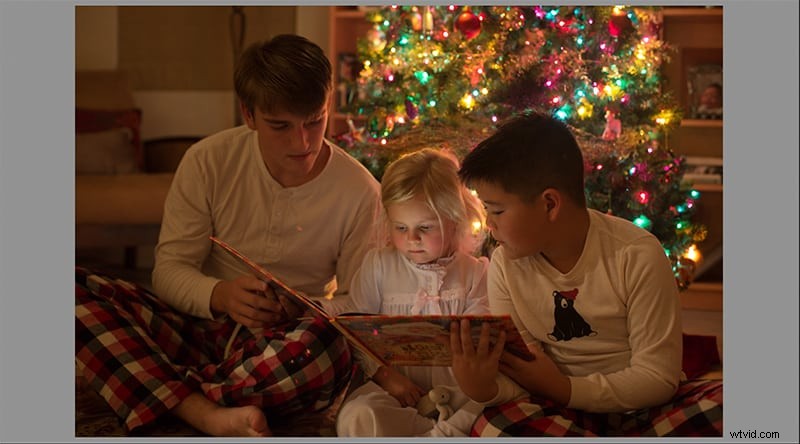
Nabewerking
Er zijn veel variaties op deze opname en net zoveel verschillende manieren om de bewerking uit te voeren. U kunt overlays en sparkles, presets en acties kopen. Of u kunt de hele afbeelding met de hand bewerken.
Hoe dan ook, het doel is om het licht en de kleur in het beeld te manipuleren om de illusie te wekken dat het verhalenboek tot leven is gekomen. Deze specifieke afbeelding is bewerkt met een paar stappen in Lightroom en een paar stappen in Photoshop.
In Lightroom is een matte voorinstelling toegepast op de afbeelding:Cole's Creation- Less Haze, uit de Cole's Endless Elegance Preset Collection. Een matte bewerking werkt niet op elke foto, maar het doel van deze afbeelding is een dromerige en fantastische look, en mat werkt goed om dat gevoel te creëren.
Vervolgens werd de luminantieschuif behoorlijk omhoog getrokken, tot ongeveer +40. Doorgaans schrikken fotografen ervoor terug om de schuifregelaar voor helderheid te veel te gebruiken, omdat het de onderwerpen kan laten lijken alsof ze meer zijn geschilderd dan gefotografeerd.
Maar nogmaals, in deze opname leent een minder realistische look zich juist voor het verhaal dat wordt verteld. Vergeet niet dat het een fantasiewereld is. Het gebruik van de luminantieschuifregelaar zorgt ook voor eventuele korrel in de afbeelding vanwege een hogere ISO. Ten slotte is de afbeelding een beetje bijgesneden om enkele storende elementen te elimineren.
Na de eerste bewerking in Lightroom, werd de afbeelding in Photoshop genomen om de magie toe te voegen. In Photoshop worden het licht en de kleur in de afbeelding gemanipuleerd en worden aanpassingslagen gebruikt om de manipulatie op specifieke delen van de afbeelding toe te passen.
Curven
Ten eerste, als de scène als geheel te licht is, kan de achtergrond donkerder worden gemaakt met een curve-aanpassingslaag. Om dit te doen, opent u een nieuwe aanpassingslaag voor curven en trekt u de middentonen op de curve naar beneden totdat de achtergrond voldoende donker is.
Onthoud dat de aanpassing de hele afbeelding lijkt te beïnvloeden, maar welke delen van de afbeelding de aanpassing krijgen, kan worden geregeld met het penseel. Selecteer een zachte, ronde borstel en gebruik zwart om het verdonkeringseffect van de onderwerpen te "verven".
Zwarte verf verdoezelt de aanpassing, in dit geval het verdonkeringseffect. Indien nodig kan het magische licht dat uit het boek komt, worden versterkt door dit proces in omgekeerde volgorde uit te voeren. Met een tweede aanpassingslaag voor curven geopend, trekt u de middentonen iets omhoog om het "licht" in de afbeelding te vergroten. Keer dit laagmasker om door op het maskerpictogram te klikken en vervolgens "omkeren" te kiezen in het menu aan de rechterkant.
Als u het laagmasker omkeert, wordt de aanpassing van de hele afbeelding verborgen. Nu kan de aanpassing worden "geopenbaard" precies waar het nodig is door in wit te schilderen. Verf wit over het gedeelte van de afbeelding boven het boek en op de romp en gezichten van de kinderen om de indruk te wekken dat het boek gloeit.
Belichting
Met een belichtingsaanpassingslaag kunnen we glitters aan de afbeelding toevoegen. Voeg een belichtingslaag toe en trek de belichtingsschuif een flink stuk naar rechts.
Hierdoor lijkt het beeld erg overbelicht. Keer opnieuw om, verdoezel de aanpassing, en gebruik vervolgens een gevormde borstel in wit om de schitteringen in de afbeelding te "stempelen". Elke stempel onthult de zeer heldere aanpassingslaag en ziet eruit als een lichtpuntje.
Er zijn een groot aantal sprankelende penselen te koop, maar voor deze afbeelding werd gewoon een standaard Photoshop-stervormig penseel gebruikt met verschillende dekkingsniveaus en verschillende formaten.
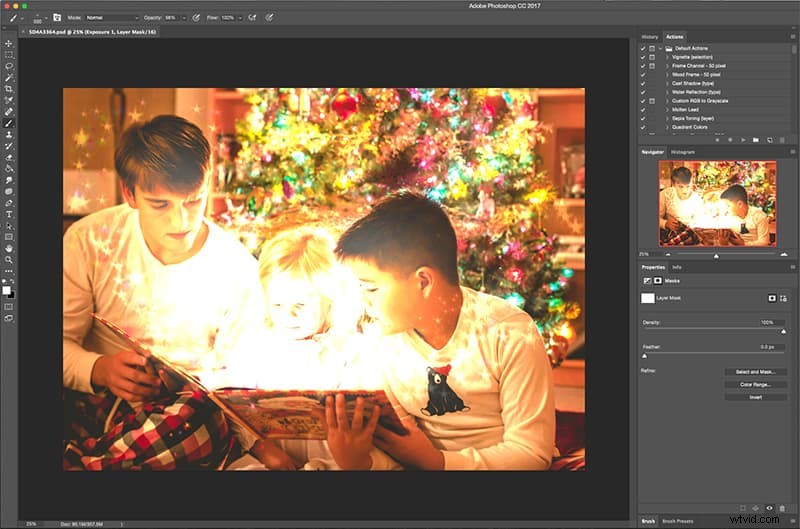
Kleurbalans: Op dit moment is de afbeelding behoorlijk magisch en het resultaat is een echt solide foto die elke ouder tijdens de vakantie nog jaren zal koesteren. Maar om nog meer betovering aan deze afbeelding toe te voegen, zijn een paar kleurbalansaanpassingslagen voldoende.
Net zoals curven en belichtingsaanpassingslagen het licht in een foto kunnen manipuleren, kunnen kleurbalansaanpassingen verschillende tinten manipuleren. Wederom worden laagmaskers gebruikt om de aanpassingen te onthullen waar ze nodig zijn.
Voeg bij elke nieuwe laag één kleur toe aan de afbeelding door de schuifregelaar naar de kleur te trekken die aan de afbeelding wordt toegevoegd, keer dan om en gebruik de ster- of fonkelingsborstel en witte verf om "schitteringen" van die kleur in de afbeelding te onthullen.
Voeg kleuren en lagen toe totdat het gewenste effect is bereikt en de afbeelding klaar is om weer af te werken in Lightroom.
Laatste aanpassingen
Terug in Lightroom zijn de laatste aanpassingen aan deze afbeelding twee omgekeerde radiale filters en een licht vignet. Het doel van deze bewerkingen is om de aandacht naar de onderwerpen van de foto te trekken en drama te creëren.
Het eerste radiale filter is een kleine elliptische trainer net binnen het boek, om het magische lichteffect van de mobiele telefoon te versterken. Door het filter om te keren, blijven de effecten binnen de radiaal, anders wordt de bewerking toegepast op alles buiten de ring.
Verhoog de warmte, belichting, highlights, wit licht iets; verminder de helderheid lichtjes en dehaze en zet een vrij hoge veer. Hierdoor lijkt het boek echt te gloeien. Pas de schuifregelaars aan totdat het effect zacht, warm en uitnodigend is.
Het tweede radiale filter is een grote zachte rond de onderwerpen. Keer ook dit filter om en stoot de belichting een beetje, met een veer rond de 50, voeg indien nodig een beetje warmte toe.
Dit filter voegt een warme gloed toe rond je onderwerpen. De finishing touch is een licht vignet van ongeveer +10 om het oog naar binnen te trekken en het beeld te laten knallen.

Het uiteindelijke effect is een magisch beeld dat een magisch verhaal vertelt; een die u of uw klanten zullen koesteren voor de komende jaren. Fijne vakantie herinneringen maken!
